La fonction SOS d’urgence d’Apple représente un outil crucial pour alerter rapidement vos contacts prioritaires et les services de secours en cas de besoin. Il est indéniable qu’il s’agit d’une fonctionnalité extrêmement précieuse qui peut faire toute la différence lors de situations critiques. Cependant, il peut arriver que cette fonction se déclenche de manière involontaire, que ce soit lorsque votre enfant explore votre téléphone avec curiosité ou que vous profitiez d’une activité récréative. Si vous avez déjà rencontré ce problème à plusieurs reprises, il serait peut-être judicieux de désactiver temporairement l’option SOS d’urgence et de la réactiver uniquement lorsque cela est nécessaire. Cet article vous guidera à travers les étapes pour désactiver l’SOS d’urgence sur un iPhone, afin de prévenir les appels accidentels au 112 et à d’autres services. De plus, si votre iPhone affiche l’indicateur « SOS », nous vous proposons des solutions rapides pour le faire disparaître.
Comment désactiver la fonction SOS d’urgence sur un iPhone
Il n’existe pas de bouton unique pour activer ou désactiver complètement la fonction SOS d’urgence sur un iPhone. Cependant, il est aisé de la désactiver en modifiant les raccourcis d’activation dans les paramètres de votre appareil. Voici la procédure à suivre :
- Ouvrez l’application « Réglages » sur votre iPhone, puis sélectionnez « Appel d’urgence ».
- Pour désactiver les raccourcis manuels qui activent la fonction SOS d’urgence, désactivez les interrupteurs « Appel avec maintien et relâchement » et « Appel avec 5 pressions ».
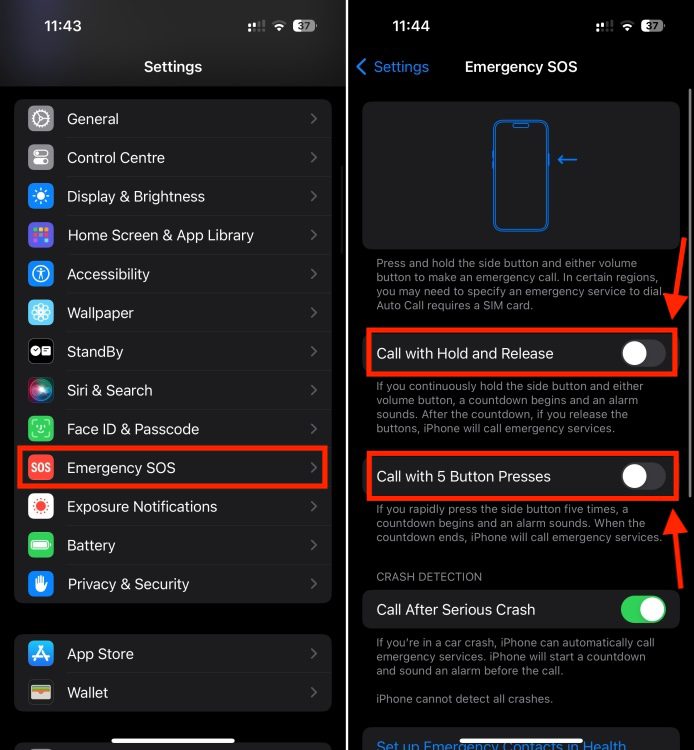
- Sur l’iPhone 14 ou les modèles plus récents, vous avez la possibilité de désactiver « Appel après une collision grave » afin d’éviter les appels automatiques aux services d’urgence en cas de détection d’un accident. Cependant, nous vous recommandons de laisser cette fonctionnalité activée. Votre iPhone lancera toujours un décompte et émettra une alerte sonore avant de passer l’appel. Si vous pratiquez des activités qui peuvent potentiellement être interprétées comme des collisions, comme des auto-tamponneuses ou des montagnes russes dans un parc d’attractions, vous pouvez désactiver temporairement cette fonction pour éviter de fausses alertes.
Il est important de noter que même avec ces réglages désactivés, vous pouvez toujours déclencher l’SOS d’urgence via les options d’arrêt. Pour cela, il suffit d’appuyer simultanément sur le bouton latéral et l’un des boutons de volume, puis de faire glisser le curseur « Appel d’urgence » afin de lancer un appel.
Comment désactiver l’affichage « SOS » ou « SOS uniquement » sur iPhone
Il peut arriver que vous remarquiez l’affichage « SOS » ou « SOS uniquement » dans la barre d’état de votre iPhone. Il est crucial de comprendre que l’indicateur « SOS » est distinct de la fonction SOS d’urgence et signale des problèmes de connexion au réseau. Dans ce cas, vous ne pourrez pas effectuer d’appels, envoyer de messages ou accéder à d’autres fonctions basiques. Vous pourrez uniquement contacter les services d’urgence, tels que les ambulances, les pompiers, la police et les autres services disponibles dans votre région ou pays. Si vous possédez un iPhone 14 ou un modèle plus récent, vous pouvez également envoyer des messages d’alerte par satellite.
Dans la majorité des cas, une mauvaise connexion réseau ou une carte SIM défectueuse sont à l’origine du passage de votre iPhone en mode SOS. Vous pouvez tenter de vous déplacer dans une zone différente, activer puis désactiver le mode Avion, activer les données cellulaires, redémarrer votre iPhone, vérifier votre carte SIM, mettre à jour iOS, ou contacter votre opérateur réseau. Si vous voyagez, n’oubliez pas d’activer l’itinérance des données sur votre iPhone.
Pour des informations complètes, vous pouvez consulter notre guide dédié qui explique ce que signifie l’affichage « SOS » sur un iPhone et comment le résoudre.
Voici donc comment désactiver les raccourcis d’activation de la fonction SOS d’urgence d’Apple afin d’éviter les appels d’urgence accidentels. Vous savez également comment résoudre le problème d’affichage « SOS » sur un iPhone. Si vous avez d’autres questions, n’hésitez pas à les poser dans la section commentaires ci-dessous.